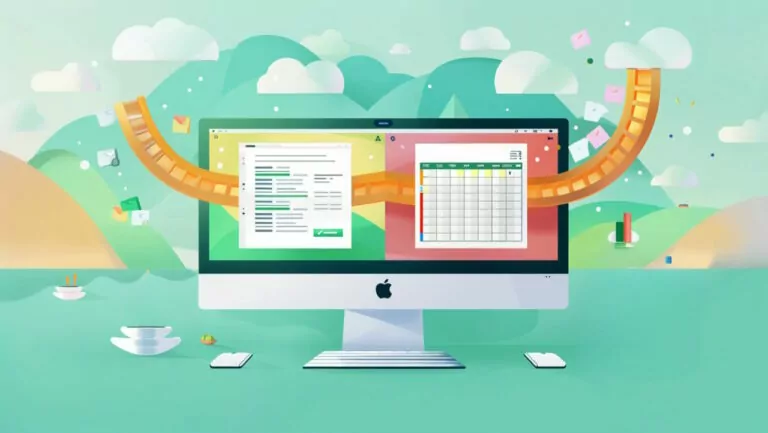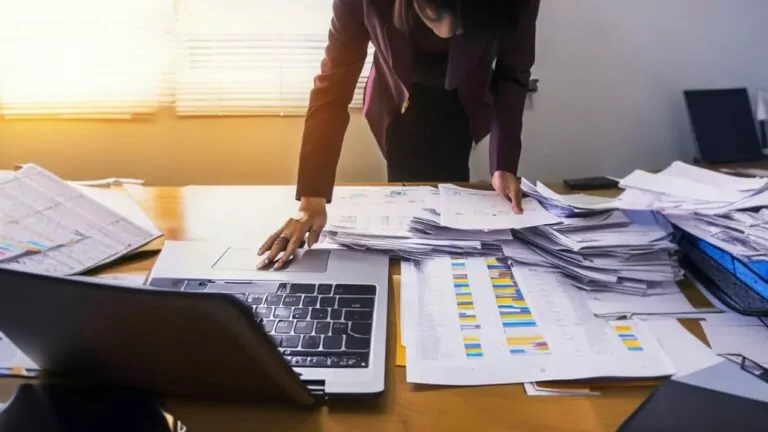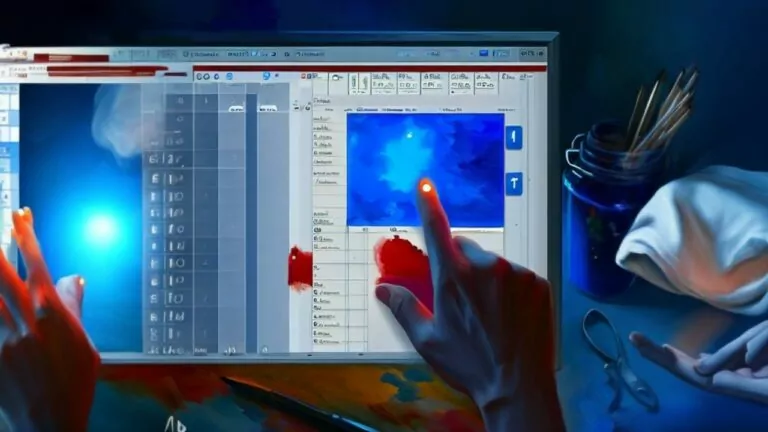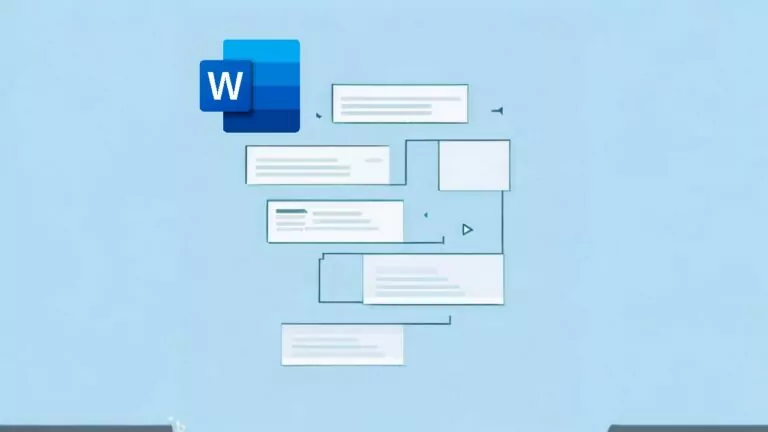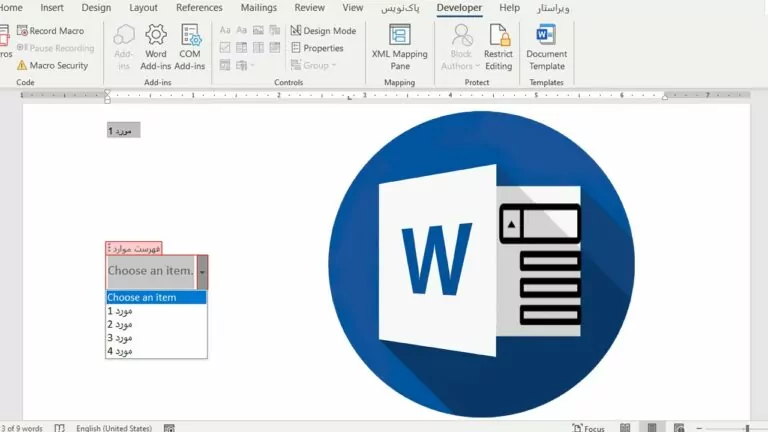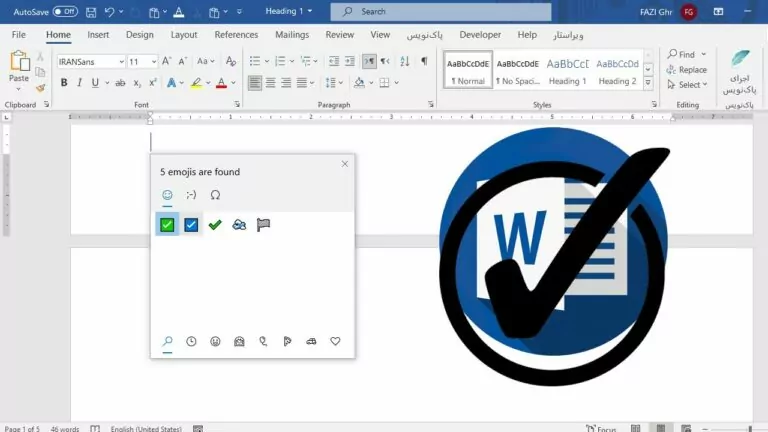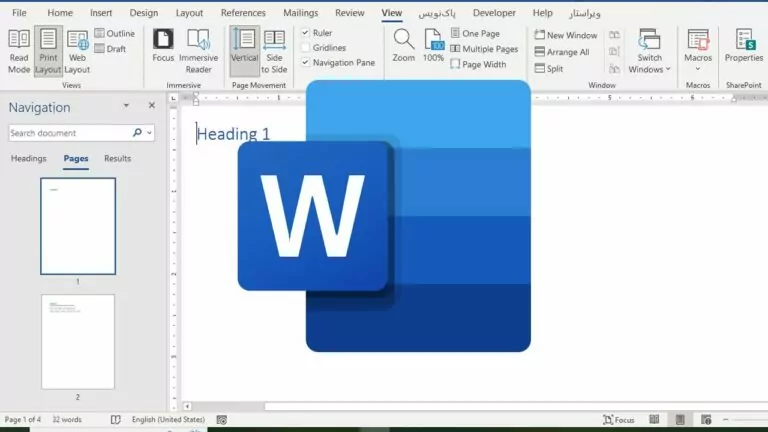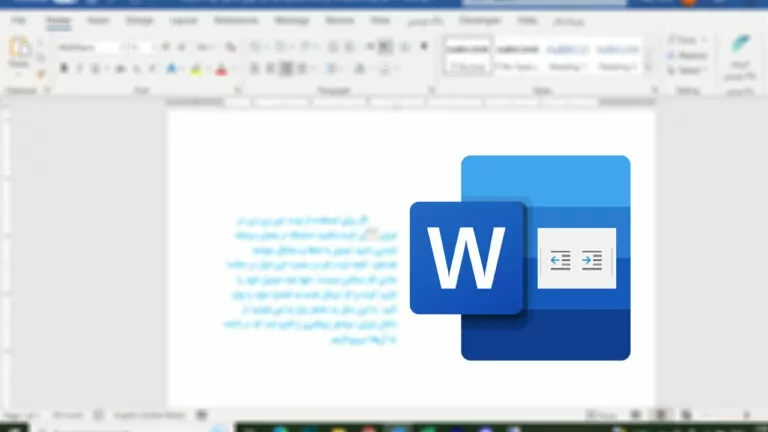نوشتن خط کسری در ورد – آموزش تصویری و ساده

نرمافزار ورد یکی از برنامههای بسیار کاربردی برای نوشتن انواع مقاله و ارائههای گوناگون است. با این حال اگر چندان با این ابزار آشنا نباشید، ممکن است در یافتن و کار با برخی از ویژگیها دچار مشکل شوید. به عنوان مثال، استفاده از علائم ریاضی در برخی مقالهها ضروری است، اما هرکسی نمیداند که چگونه باید این کار را انجام داد. به همین دلیل در ادامه به آموزش نحوه افزودن خط کسری در ورد پرداختهایم. اگر میخواهید از این پس به شکلی حرفهایتر با ورد کار کنید، به مطالعه ادامه دهید.
همانطور که گفتیم، نرمافزار ورد قابلیتهای بسیاری دارد که ممکن است همه کاربران نحوه کار با آنها را ندانند. برای یادگیری این برنامه و ویژگیهای حرفهای آن میتوانید از مقاله جامع «آموزش Word» کمک بگیرید.
روش اول: استفاده از Insert Equation برای افزودن خط کسری در ورد
ابزار Equation به طور خاص برای افزودن عملگرها و توابع ریاضی در ورد کاربرد دارد. این ویژگی همچنین انواع مختلفی از الگوهای کسری را در اختیار شما قرار میدهد که در صورت نیاز به درج خط کسری در ورد، کمککننده ظاهر میشوند. برای کار با این ابزار مانند مراحل زیر پیش بروید:
ابتدا در مکان موردنظر برای افزودن کسر کلیک کنید و سپس دکمههای Alt + = را روی کیبورد فشار دهید تا ابزار Equation اضافه شود. یا به جای این کار میتوانید در زبانه Insert و بخش Symbols، روی منوی کشویی Equation کلیک کنید تا گالری آن باز شود. سپس در انتهای این منو، گزینه Insert New Equation را برگزینید.

سپس همانطور که در تصویر بالا میبینید، کادر مربوطه باز میشود. به علاوه زبانه جدیدی به نام Design نیز باز میشود. روی این زبانه کلیک کنید.
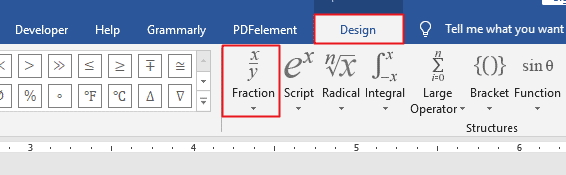
سپس در گروه Structures، روی دکمه Fraction بزنید. با انجام این کار، مجموعهای از الگوهای آماده کسری را خواهید دید. مورد مناسب را انتخاب کنید.
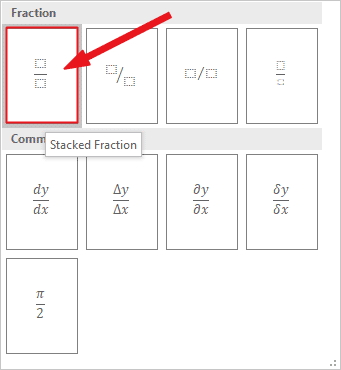
در این قسمت میتوانید اعداد موردنظر را در مکان خود، یعنی صورت و مخرج کسر، بنویسید. برای انجام این کار کافی است روی کادر صورت در بالا و کادر مخرج در پایین کسر کلیک کنید. استفاده از ابزار Equation یکی از سادهترین روشهای افزودن خط کسری و حتی نوشتن رادیکال در ورد محسوب میشود.
چرا Insert Equation در ورد فعال نیست؟
برای استفاده از این ویژگی باید وارد زبانه Insert شوید و گزینه Equation را از گروه Symbols انتخاب کند. با این حال اگر چنین گزینهای را ندیدید، وارد زبانه فایل شوید و در مسیر Options > Customize Ribbon، از منوی Choose Commands From گزینه All Commands را برگزینید. سپس گزینه Symbols را به برگههای فهرست شده در سمت راست صفحه، اضافه کنید.
روش دوم: استفاده از خط مورب برای نوشتن خط کسری در ورد
برحسب نوع سندی که مینویسید، این امکان برای شما وجود دارد که تنها با تایپ نماد «خط مورب» یا به اصطلاح «فوروارد اسلش» (/) و نوشتن اعداد موردنظر، کسر ایجاد کنید (به عنوان مثال، 2/3). برای انجام این کار، ابتدا عدد صورت (مثلا 2) را بنویسید. سپس بعد از نوشتن علامت خط مورب، عدد مخرج (مثلا 3) را تایپ کنید.
اگر نتوانستید برای تایپ کسر در ورد از این روش بهره ببرید یا این سبک مناسب سند شما نبود، میتوانید از سایر روشهایی که در ادامه آوردهایم استفاده کنید.
- مطالب پیشنهادی برای مطالعه:
روش سوم: استفاده از کد جایگزین خط کسری در ورد
در ادامه فهرستی از کدهای جایگزین (Alt Codes) نماد کسر را میبینیم که میتوانید از آنها در ورد استفاده کنید.
| توضیحات | نماد | کد جایگزین |
| کسر یکچهارم | ¼ | Alt + 0188 |
| کسر یکدوم | ½ | Alt + 0189 |
| کسر سهچهارم | ¾ | Alt + 0190 |
| کسر یکسوم | ⅓ | Alt + 8531 |
| کسر دو سوم | ⅔ | Alt + 8532 |
| کسر یکپنجم | ⅕ | Alt + 8533 |
| کسر دو پنجم | ⅖ | Alt + 8534 |
| کسر سهپنجم | ⅗ | Alt + 8535 |
| کسر چهارپنجم | ⅘ | Alt + 8536 |
| کسر یکششم | ⅙ | Alt + 8537 |
| کسر پنجششم | ⅚ | Alt + 8538 |
| کسر یکهشتم | ⅛ | Alt + 8539 |
| کسر سههشتم | ⅜ | Alt + 8540 |
| کسر پنجهشتم | ⅝ | Alt + 8541 |
| کسر هفتهشتم | ⅞ | Alt + 8542 |
| کسر با صورت 1 | ⅟ | Alt + 8543 |
| کسر یکهفتم | ⅐ | Alt + 8528 |
| کسر یکنهم | ⅑ | Alt + 8529 |
| کسر یکدهم | ⅒ | Alt + 8530 |
| کسر صفرسوم | ↉ | Alt + 8585 |
با اینکه برای نوشتن خط کسری در ورد هیچ میانبری نداریم اما میتوانید از این کدهای جایگزین برای افزودن آنها به صفحه استفاده کنید. برای انجام این روش، کلید Alt را روی کیبورد فشار دهید و نگه دارید، سپس کد مربوطه را از طریق کیبورد عددی بنویسید. به این ترتیب میتوانید تمام کسرهای لیست بالا را به کمک کد آنها در ورد وارد کنید.
البته توجه داشته باشید این روش فقط روی سیستم عامل ویندوز کار میکند و باید حتما کیبورد عددی داشته باشید.
چگونه از کدهای جایگزین در ورد استفاده کنیم؟
ابتدا نشانگر ماوس را در محلی که میخواهید کسر قرار داشته باشد برده و کلیک کنید. سپس در حین فشردن و نگه داشتن کلید Alt روی کیبورد، کد مربوط به کسر موردنظر را از طریق کیبورد عددی، بنویسید. همانطور که گفتیم باید از کیبورد عددی برای این کار استفاده شود که روی برخی لپتاپها موجود نیست. البته بعضی از لپتاپها کیبورد عددی مخفی دارند که برای دسترسی به آن باید دکمههای Fn + NmLK را فشار دهید. در نهایت، دکمه Alt را رها کنید تا خط کسری در ورد نوشته شود.
روش چهارم: استفاده از میانبر نماد کسر در ورد (مک و ویندوز)
در ادامه، فهرستی از تمام میانبرهای موجود برای افزودن خط کسری در ورد را میبینیم که میتوانید آنها را هم در سیستمهای ویندوزی و هم کامپیوترهای مک مورد استفاده قرار دهید.
| توضیحات | نماد کسر | میانبر ویندوز | میانبر مک | میانبر ورد |
| کسر یکچهارم | ¼ | Alt + 0188 | Option + 00BC | 00BC + Alt + X |
| کسر یکدوم | ½ | Alt + 0189 | Option + 00BD | 00BD + Alt + X |
| کسر سهچهارم | ¾ | Alt + 0190 | Option + 00BE | 00BE + Alt + X |
| کسر یکسوم | ⅓ | Alt + 8531 | Option + 2153 | 2153 + Alt + X |
| کسر دوسوم | ⅔ | Alt + 8532 | Option + 2154 | 2154 + Alt + X |
| کسر یکپنجم | ⅕ | Alt + 8533 | Option + 2155 | 2155 + Alt + X |
| کسر دو پنجم | ⅖ | Alt + 8534 | Option + 2156 | 2156 + Alt + X |
| کسر سهپنجم | ⅗ | Alt + 8535 | Option + 2157 | 2157 + Alt + X |
| کسر چهارپنجم | ⅘ | Alt + 8536 | Option + 2158 | 2158 + Alt + X |
| کسر یکششم | ⅙ | Alt + 8537 | Option + 2159 | 2159 + Alt + X |
| کسر پنجششم | ⅚ | Alt + 8538 | Option + 215A | 215A + Alt + X |
| کسر یکهشتم | ⅛ | Alt + 8539 | Option + 215B | 215B + Alt + X |
| کسر سههشتم | ⅜ | Alt + 8540 | Option + 215C | 215C + Alt + X |
| کسر پنجهشتم | ⅝ | Alt + 8541 | Option + 215D | 215D + Alt + X |
| کسر هفتهشتم | ⅞ | Alt + 8542 | Option + 215E | 215E + Alt + X |
| کسر با صورت 1 | ⅟ | Alt + 8543 | Option + 215F | 215F + Alt + X |
| کسر یکهفتم | ⅐ | Alt + 8528 | Option + 2150 | 2150 + Alt + X |
| کسر یکنهم | ⅑ | Alt + 8529 | Option + 2151 | 2151 + Alt + X |
| کسر یکدهم | ⅒ | رAlt + 8530 | Option + 2152 | 2152 + Alt + X |
| کسر صفرسوم | ↉ | Alt + 8585 | Option + 2189 | 2189 + Alt + X |
توجه داشته باشید که برای نوشتن عددها باید از کیبورد عددی استفاده شود. همچنین دقت کنید که کلید NumLock روشن باشد.
روش پنجم: کپی کردن نماد کسر
یکی دیگر از سادهترین روشهای افزودن خط کسری در ورد این است که نماد آن را از جایی دیگر کپی و در محل موردنظر جایگذاری (Paste) کنید. فقط باید نماد کسر را از جایی مانند سایتهای مختلف یا نقشه نمادهای ویندوز، کپی کرده و با زدن دکمههای Ctrl+V آن را در جای مناسب قرار دهید.
در ادامه برخی از این نمادها را نوشتهایم تا بتوانید آنها را مورد استفاده قرار دهید. کافی است با ماوس روی یکی از آنها بکشید و سپس کلیدهای Ctrl+C را روی کیبورد فشار دهید. نهایتا نیز به سند ورد برگردید، روی مکان موردنظر کلیک کنید و دکمههای Ctrl+V را بزنید.
1½ ¼ ¾ ⅓ ⅔ ⅛ ⅜ ⅝ ⅞کاربران ویندوز همچنین میتوانند به کمک دستورالعمل زیر، هر نوع نماد کسری را از روی نقشه نمادهای ویندوز کپی کنند:
- روی کادر جستجو بزنید و عبارت Character Map را در آن بنویسید. سپس روی نماد مربوط به آن در قسمت نتایج کلیک کنید تا باز شود.
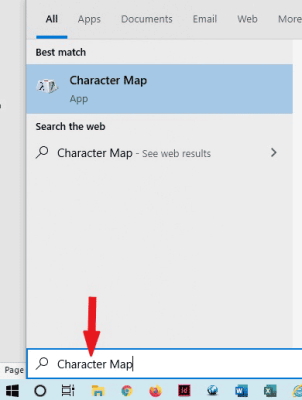
- در کادر مربوطه، گزینه Advanced view را تیک بزنید تا لیست گسترش پیدا کند و نمادهای پیشرفتهتر نشان داده شوند.
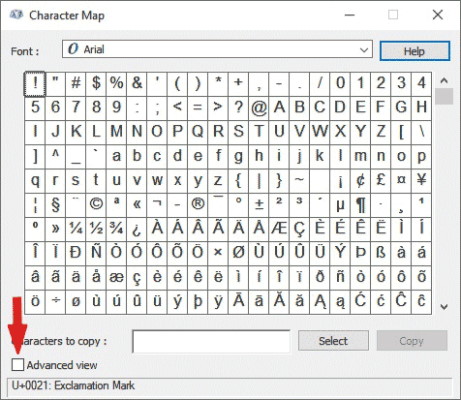
- سپس گزینه Group by را از All به Unicode Subrange تغییر دهید. به این ترتیب کادر Group By نمایش داده میشود. در این لیست گزینه Number Formats را برگزینید. با انجام این کار، تمام نمادهای کسری نشان داده خواهند شد.
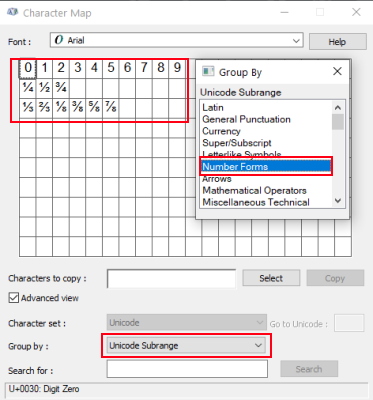
- روی نماد کسر موردنظر دو بار کلیک کنید تا انتخاب شود. سپس این نماد درون کادر Character to copy قرار میگیرد و با زدن دکمه Copy میتوانید آن را کپی کنید.
- سپس به برنامه ورد برگردید، نشانگر ماوس را در مکان موردنظر بگذارید و با زدن دکمههای Ctrl+V، نماد را پیست کنید.
روش ششم: استفاده از کادر Insert Symbol برای افزودن خط کسری در ورد
Insert Symbol کتابخانهای از نمادهای مختلف است که به کمک آن میتوانید تنها با چند کلیک، هر نمادی را به صفحه ورد خود اضافه کنید. مثلا برای نوشتن اندیس در ورد از این روش استفاده میشود.
. برای انجام این کار، مراحل زیر را در پیش بگیرید:
- ابتدا سند ورد را باز و روی محل موردنظر برای نوشتن کسر کلیک کنید. بعد وارد زبانه Insert شوید.
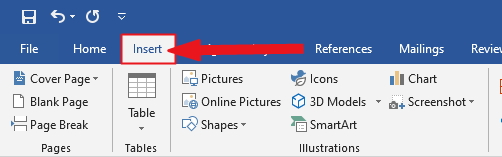
- در دستهبندی Symbols، منوی کشویی Symbol را باز کنید و دکه More Symbols را بزنید.
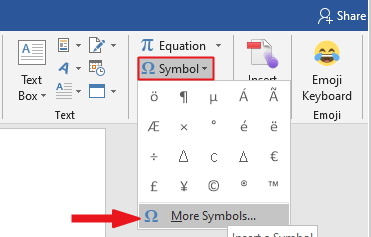
- در کادر نمادها برای یافتن راحتتر کسر، منوی کشویی Subset را باز و گزینه Number Forms را انتخاب کنید. به این ترتیب تمام نمادهای کسری، فیلتر شده و به نمایش درمیآیند. روی کسر مناسب بزنید و با انتخاب دکمه Insert، آن را به ورد اضافه کنید. همچنین برای نوشتن نت موسیقی در ورد نیز میتوانید به همین ترتیب پیش بروید.
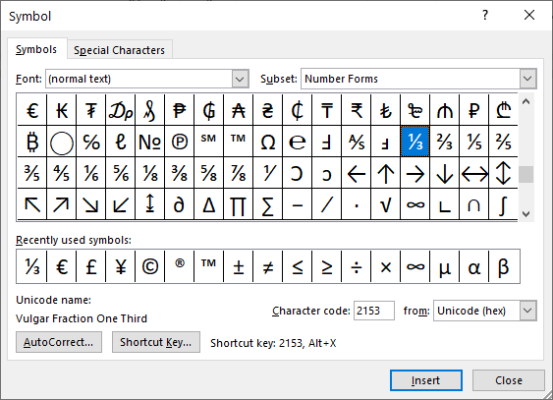
در نهایت کادر را ببندید. نماد موردنظر به صفحه شما اضافه میشود.
سخن نهایی
همانطور که در این مقاله مشاهده کردید، روشهای مختلفی برای افزودن خط کسری در ورد وجود دارند. با این حال استفاده از میانبرهایی که برای ویندوز و مک معرفی کردیم، سریعترین روش است. در واقع میانبرها همیشه سریعترین روش برای انجام دادن هرکاری محسوب میشوند. البته روشهای دیگر نیز به خوبی کار میکنند و در صورتی که مشکلی با میانبرها داشتید، میتوانید به سراغ آنها رفته و نماد کسر را به سند خود اضافه کنید.